Πώς να ανοίξετε αυτόματα πολλά βιβλία εργασίας στο Excel;
Μπορείτε να χρησιμοποιείτε ορισμένα βιβλία εργασίας συχνά. Υπάρχει τρόπος να ανοίξετε αυτόματα πολλά καθορισμένα βιβλία εργασίας κατά το άνοιγμα οποιουδήποτε αρχείου Excel; Εδώ θα σας καθοδηγήσω να κάνετε ρυθμίσεις για το αυτόματο άνοιγμα βιβλίων εργασίας στο Excel.
Ανοίξτε αυτόματα βιβλία εργασίας με την προσθήκη τους στο φάκελο XL Startup
Ανοίξτε αυτόματα βιβλία εργασίας με το Kutools για Excel
 Ανοίξτε αυτόματα βιβλία εργασίας με την προσθήκη τους στο φάκελο XL Startup
Ανοίξτε αυτόματα βιβλία εργασίας με την προσθήκη τους στο φάκελο XL Startup
Εάν μετακινήσετε ένα βιβλίο εργασίας στο φάκελο XL Startup, αυτό το βιβλίο εργασίας θα ανοίγει αυτόματα κάθε φορά που ανοίγετε ένα βιβλίο εργασίας του Excel.
Συνήθως αυτός ο φάκελος XL Startup βρίσκεται με τη διαδρομή του C: \ Program Files \ Microsoft Office \ Office14 \ XLSTART .
Κάντε διπλό κλικ στον εξερευνητή για να το ανοίξετε, αντιγράψτε και επικολλήστε αυτήν τη διαδρομή C: \ Program Files \ Microsoft Office \ Office14 \ XLSTART. Και πατήστε εισάγετε και μετά μετακινήστε τα βιβλία εργασίας που θέλετε να τα ανοίξετε αυτόματα την επόμενη φορά στο φάκελο XL Startup. Δείτε το στιγμιότυπο οθόνης:
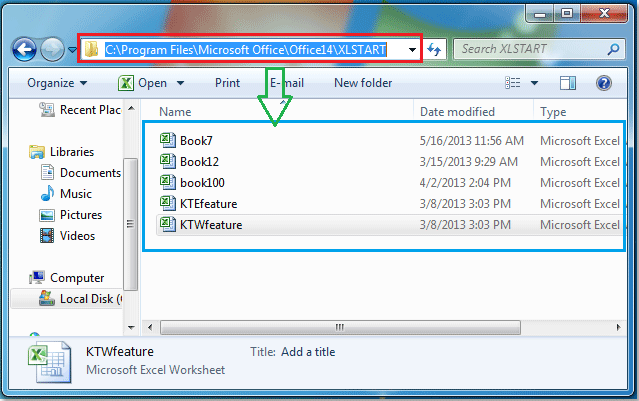
Στη συνέχεια, κλείστε τον εξερευνητή, όταν ξεκινάτε οποιοδήποτε αρχείο Excel, τα βιβλία εργασίας στο φάκελο XL Startup θα ανοίξουν αυτόματα.
Note: Μπορείτε να καθορίσετε έναν εναλλακτικό φάκελο εκκίνησης εκτός από το φάκελο Start XL, κάντε τα εξής:
1. κλικ Αρχεία > Επιλογές, Στην Επιλογές του Excel , κάντε κλικ στο Προηγμένη στο αριστερό παράθυρο και μετακινηθείτε προς τα κάτω στο General ενότητα και εισαγάγετε το όνομα του φακέλου που θέλετε να αυτόματα τα αρχεία Excel στο Κατά την εκκίνηση, ανοίξτε όλα τα αρχεία στο κουτί. Δείτε το στιγμιότυπο οθόνης:

2. Στη συνέχεια κάντε κλικ στο κουμπί OK, όταν ξεκινάτε το Excel, ανοίγει αυτόματα όλα τα βιβλία εργασίας τόσο στους φακέλους XL Start όσο και στον εναλλακτικό φάκελο που καθορίσατε.
Εάν δεν θέλετε να ανοίξετε αυτά τα βιβλία εργασίας τακτοποιημένα, μπορείτε να αφαιρέσετε τα αρχεία από τους φακέλους XL Start και να διαγράψετε τη διαδρομή αρχείου από την εκκίνηση Κατά την εκκίνηση, ανοίξτε όλα τα αρχεία στο πλαίσιο.
 Ανοίξτε αυτόματα βιβλία εργασίας με το Kutools για Excel
Ανοίξτε αυτόματα βιβλία εργασίας με το Kutools για Excel
Εάν έχετε εγκαταστήσει το Kutools για Excel, αυτό είναι Ανοίξτε αυτόματα αυτά τα βιβλία εργασίας την επόμενη φορά Το εργαλείο μπορεί να μας βοηθήσει να ανοίξουμε αυτόματα πολλά καθορισμένα βιβλία εργασίας κάθε φορά που ξεκινάτε το πρόγραμμα Excel.
Kutools για Excel περιλαμβάνει περισσότερα από 300 εύχρηστα εργαλεία Excel. Δωρεάν δοκιμή χωρίς περιορισμό σε 30 ημέρες. Αποκτήστε το τώρα.
1. Ανοίξτε τα βιβλία εργασίας που θέλετε να τα ανοίξετε αμέσως την επόμενη φορά.
2. Κλίκ Εταιρεία > Εργαλεία βιβλίου εργασίας > Ανοίξτε αυτόματα αυτά τα βιβλία εργασίας την επόμενη φορά. Δείτε το στιγμιότυπο οθόνης:

3. Στην Αυτόματο άνοιγμα αυτών των βιβλίων εργασίας την επόμενη φορά πλαίσιο διαλόγου, όλα τα ανοιχτά βιβλία εργασίας παρατίθενται στο πλαίσιο λίστας, επιλέξτε βιβλία εργασίας που θέλετε να τα ανοίξετε αυτόματα στο μέλλον. Δείτε το στιγμιότυπο οθόνης:

4. Κλίκ OK. Και όλα τα καθορισμένα βιβλία εργασίας θα ανοίξουν αυτόματα την επόμενη φορά.
Note: Τα βιβλία εργασίας που πρέπει να ανοίξετε αυτόματα πρέπει να αποθηκευτούν και ανοίγουν στο Excel.
Kutools για Excel Ανοίξτε αυτόματα αυτά τα βιβλία εργασίας την επόμενη φορά Το εργαλείο δεν απαιτεί από τους χρήστες να μετακινούν βιβλία εργασίας σε έναν συγκεκριμένο φάκελο και υποστηρίζει αυτόματα το άνοιγμα βιβλίων εργασίας ανεξάρτητα από τους φακέλους που βρίσκονται. Επιπλέον, μπορείτε εύκολα να απενεργοποιήσετε το αυτόματο άνοιγμα κάνοντας κλικ Καθαρισμός κουμπί.
Τα καλύτερα εργαλεία παραγωγικότητας γραφείου
Αυξήστε τις δεξιότητές σας στο Excel με τα Kutools για Excel και απολαύστε την αποτελεσματικότητα όπως ποτέ πριν. Το Kutools για Excel προσφέρει πάνω από 300 προηγμένες δυνατότητες για την ενίσχυση της παραγωγικότητας και την εξοικονόμηση χρόνου. Κάντε κλικ εδώ για να αποκτήσετε τη δυνατότητα που χρειάζεστε περισσότερο...

Το Office Tab φέρνει τη διεπαφή με καρτέλες στο Office και κάνει την εργασία σας πολύ πιο εύκολη
- Ενεργοποίηση επεξεργασίας και ανάγνωσης καρτελών σε Word, Excel, PowerPoint, Publisher, Access, Visio και Project.
- Ανοίξτε και δημιουργήστε πολλά έγγραφα σε νέες καρτέλες του ίδιου παραθύρου και όχι σε νέα παράθυρα.
- Αυξάνει την παραγωγικότητά σας κατά 50% και μειώνει εκατοντάδες κλικ του ποντικιού για εσάς κάθε μέρα!

